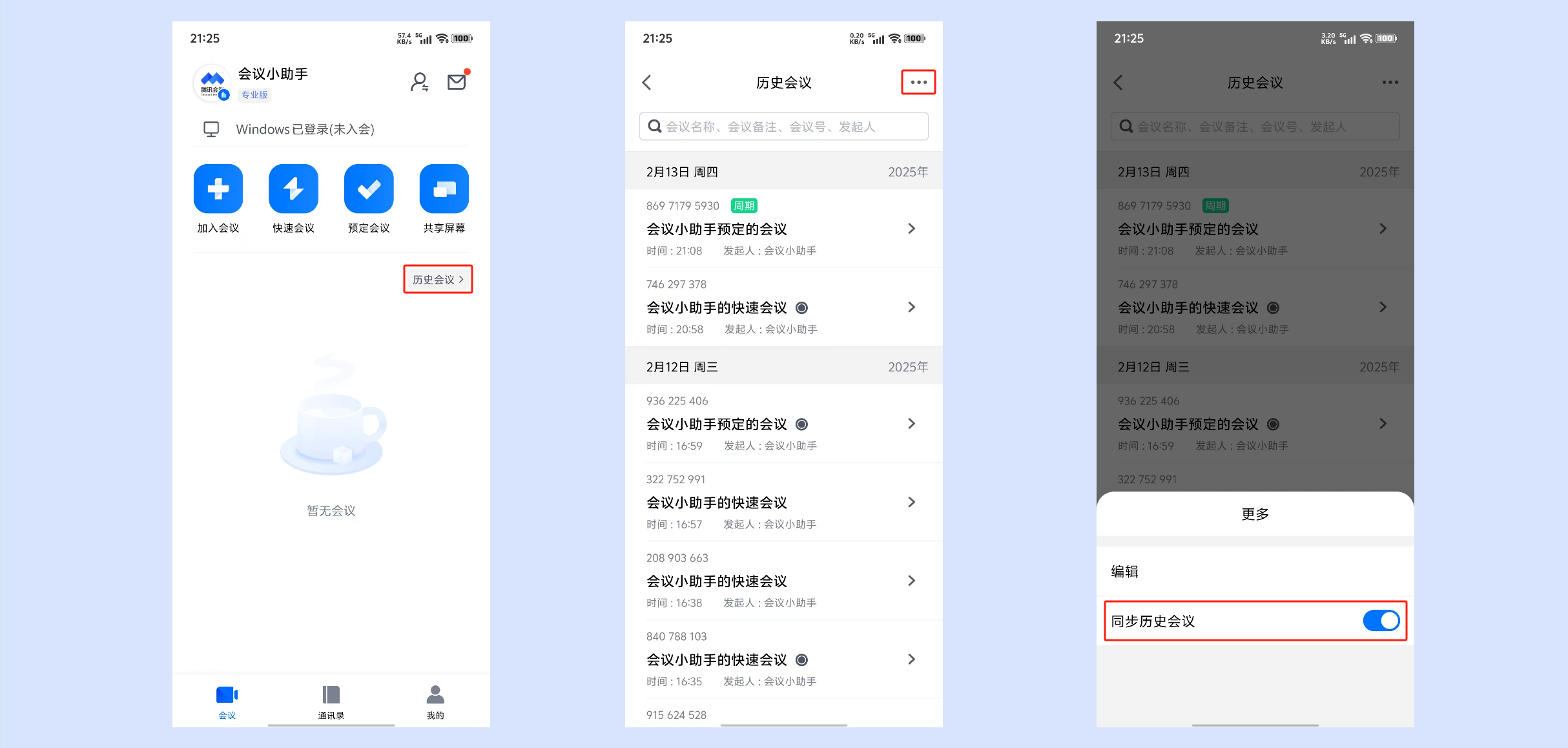功能介绍
客户端、Web 端支持用户沉淀自己的历史会议记录,找到会议中的关键文档与聊天内容。
适用场景
回顾工作进度,查看、回顾过往会议记录。
制作会议纪要,查看相关会议的云录制文件及关键文档。
查看会议签到情况,导出参会人员列表。
使用条件
登录用户:免费版、专业版、商业版、企业版用户。
版本要求:客户端1.7.5及以上版本。
系统要求:Windows/macOS/iOS/Android。
注意事项
个人账号在腾讯会议官网个人中心的已结束会议中最多可保存最近30天内的会议记录。
您可在客户端中查询会中产生的聊天、录制、批注、文档等会议沉淀。
将长期会议添加到会议列表仅针对尚未超过预定时间的预定会议和尚未超过最后一场子会议结束时间的周期性会议生效。
查询历史会议
Windows 和 Mac
在客户端主界面,前往全部会议 > 历史会议,选择您想查看的会议,单击详情即可查看会议详情信息(云录制、本地录制、聊天、应用、导出参会成员)。
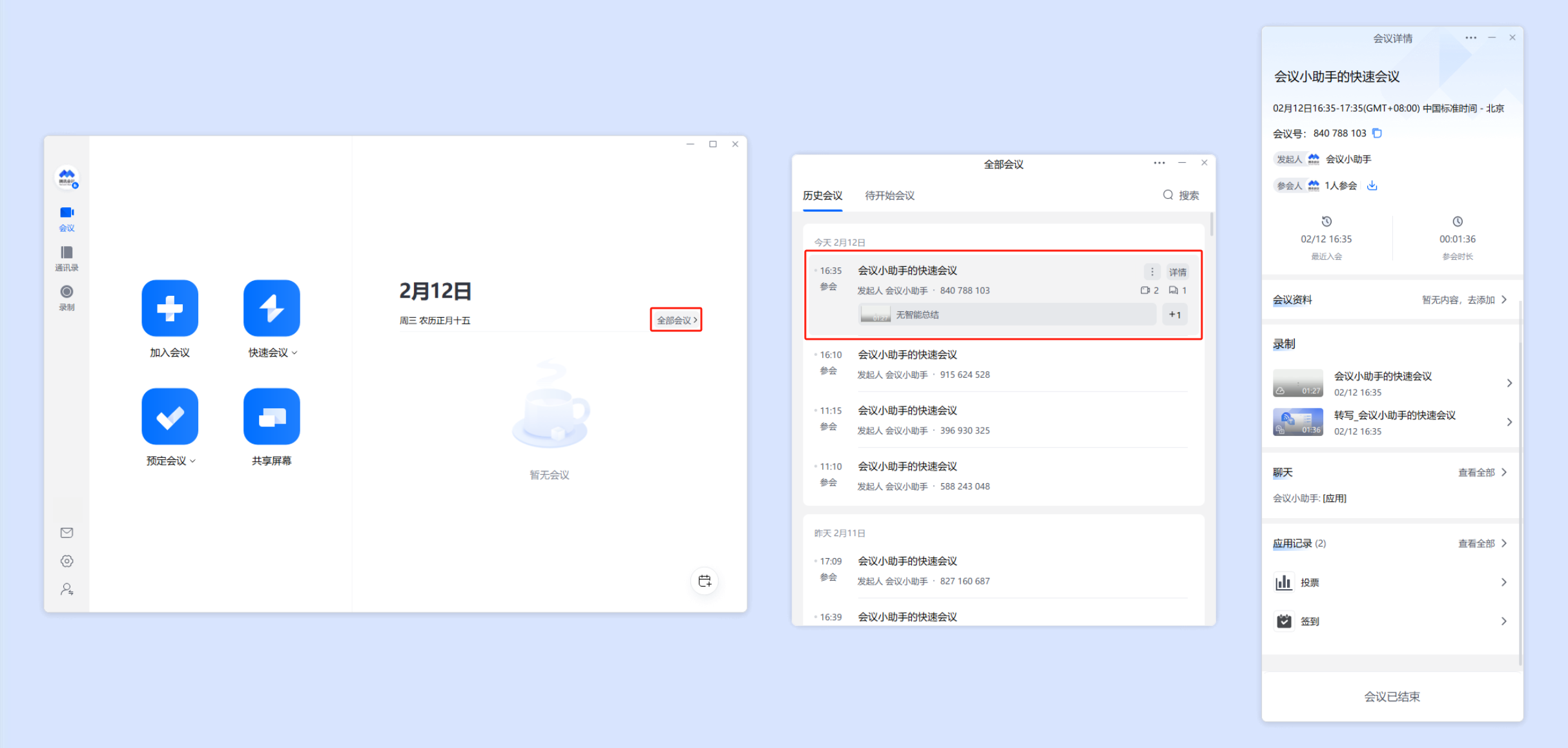
还可以单击待开始会议,查看个人所有日程,支持查看会议详情,邀请、入会等操作。
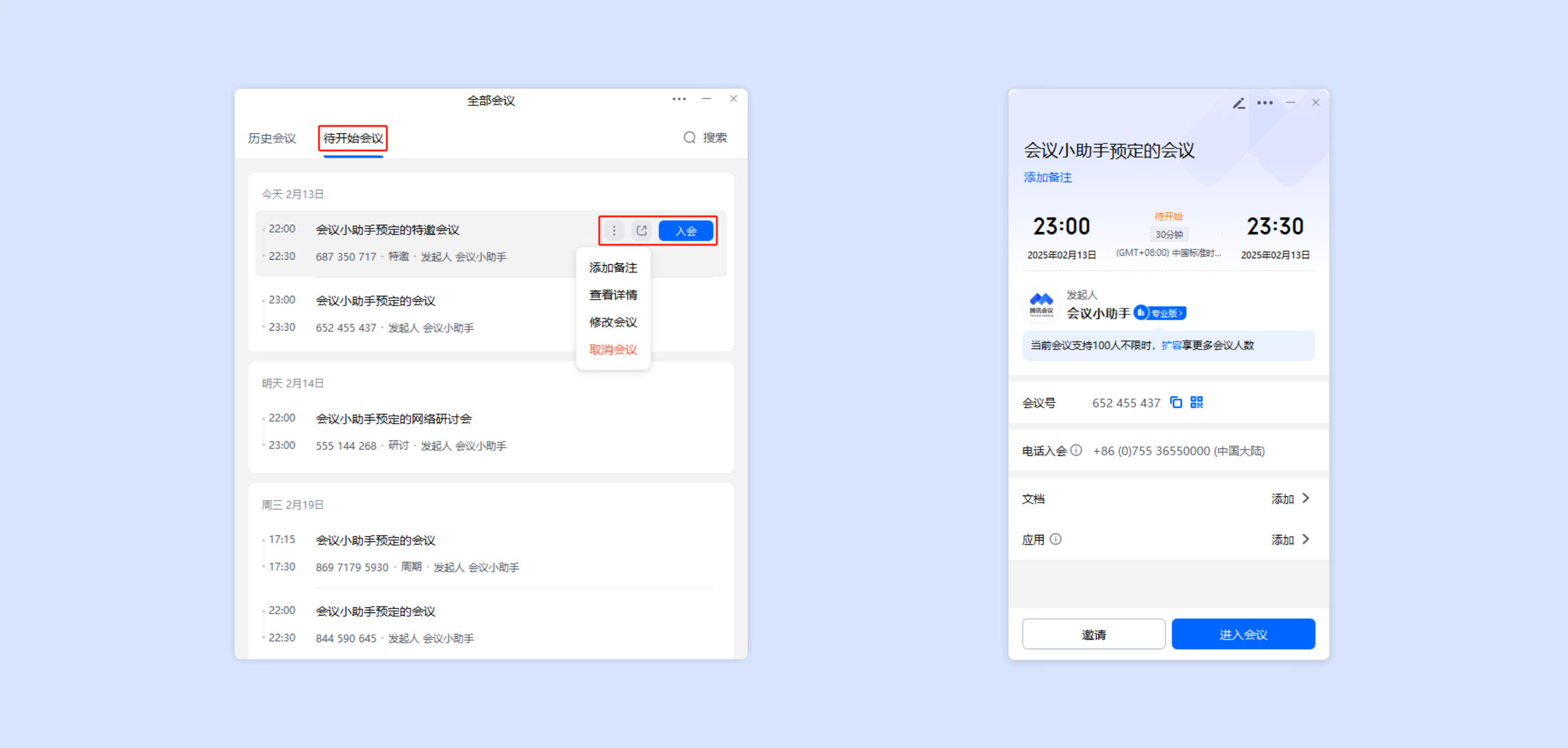
注意:
仅3.30及以上版本客户端主界面历史会议入口升级为全部会议,支持查看待开始会议。
个人中心
桌面端用户可前往头像 > 个人中心 > 会议列表 > 已结束的会议,选择单击您想查看的会议名称,即可查看相关会议室详情信息。
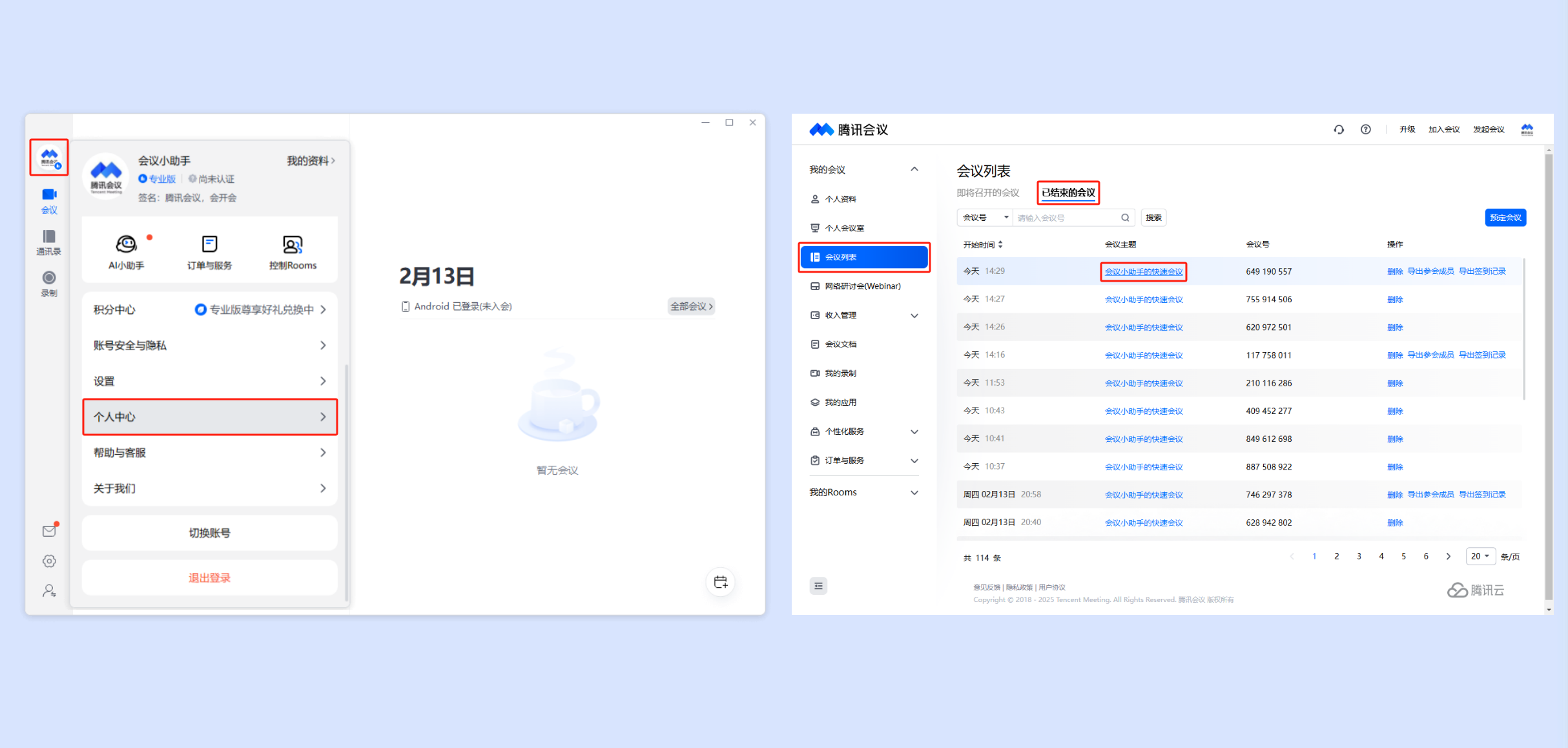
Android 和 iOS
在 App 主界面,单击历史会议,单击您想查看的会议,即可查看会议详情信息(云录制、聊天、应用、导出参会成员)。
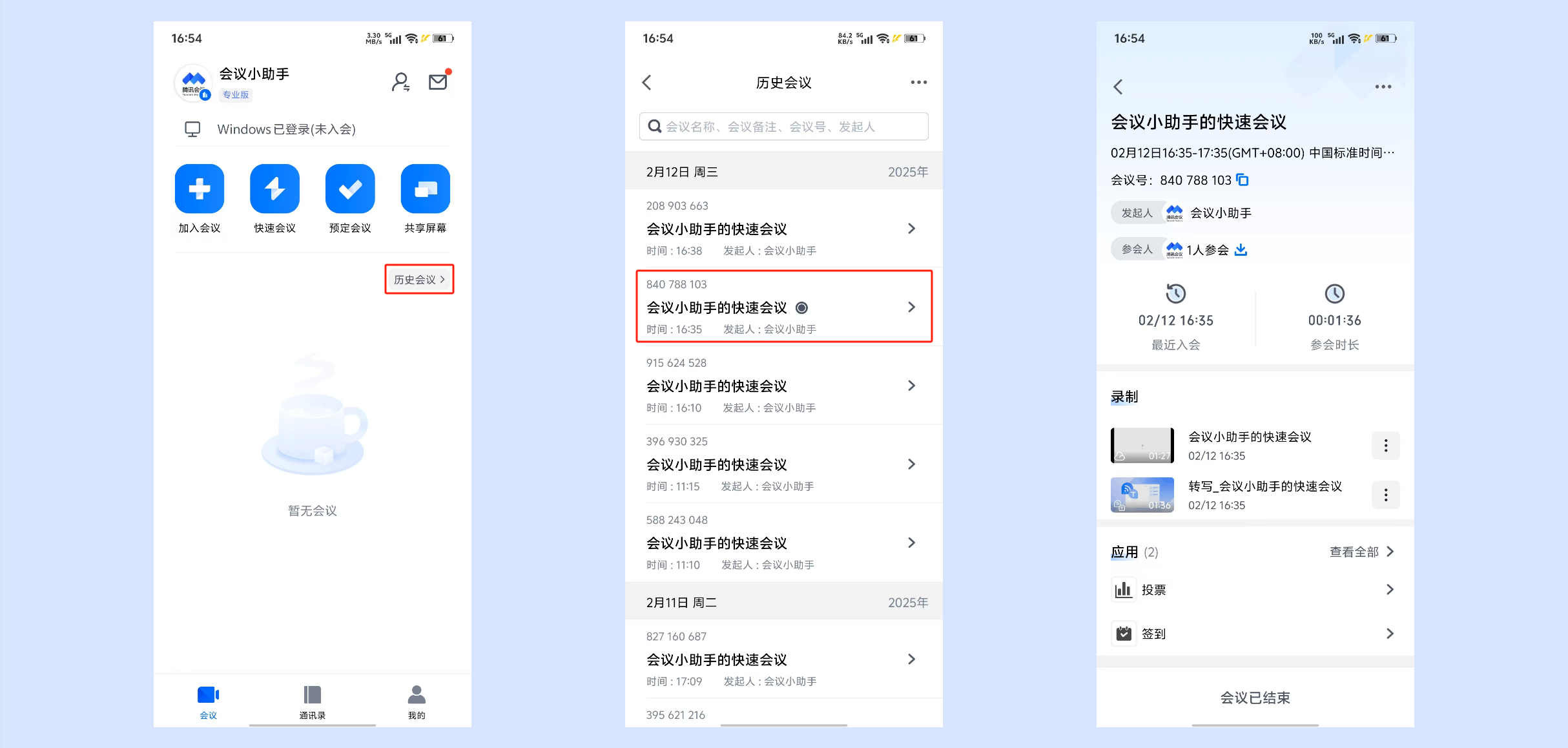
将长期会议添加到会议列表
Windows 和 Mac
在历史会议列表中,选择要添加的会议,单击详情,然后单击添加到会议列表,即可将选中的会议添加到会议列表中。
未结束的长期会议:尚未超过预定时间的预定会议和尚未超过最后一场子会议结束时间的周期性会议。
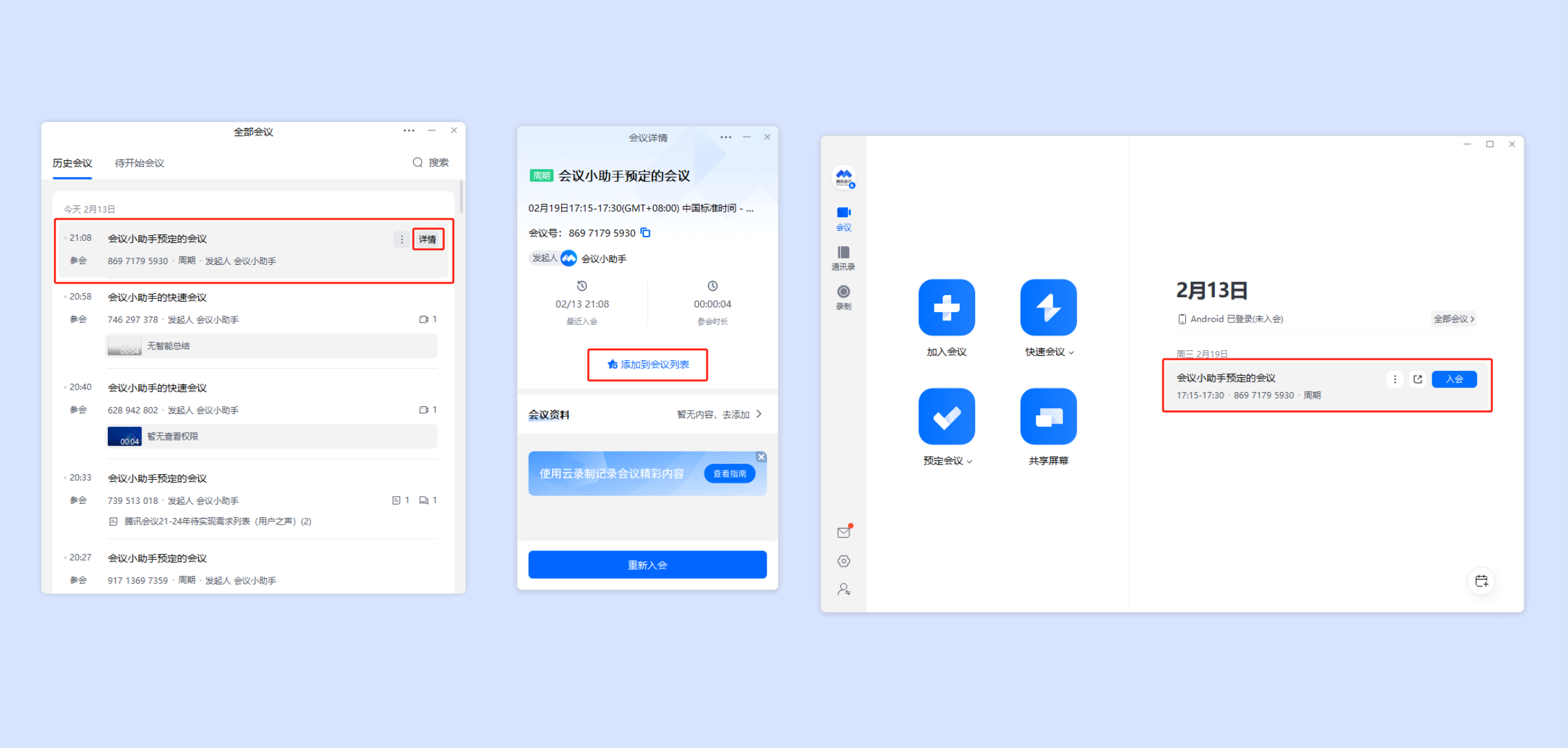
Android 和 iOS
在历史会议列表中,选择要添加的会议,单击添加到会议列表,即可将会议添加到会议列表中。
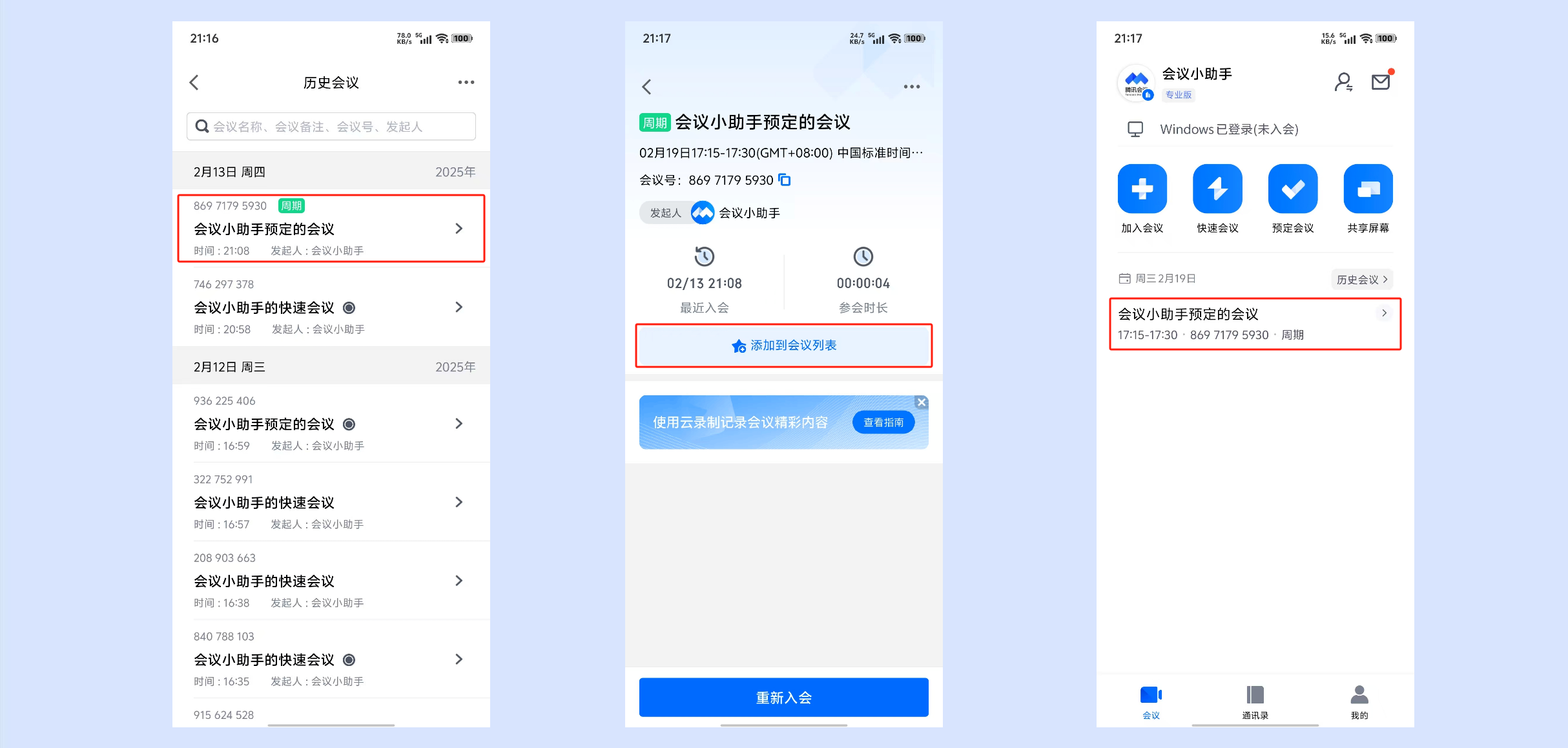
一键预定相同配置会议
Windows 和 Mac
若想快捷预定相同配置的会议,可在历史会议列表中找到需要再次预定的会议,选择详情 > 再次预定,即可进入预定会议设置页面,确认会议信息后,单击预定即可。
一键预定相同配置会议目前暂不支持配置文档、报名、应用、直播、同声传译等高级功能。
对自己发起的预定会议(个人专属会议、周期性会议)、特邀会议、网络研讨会均可一键再次预定。
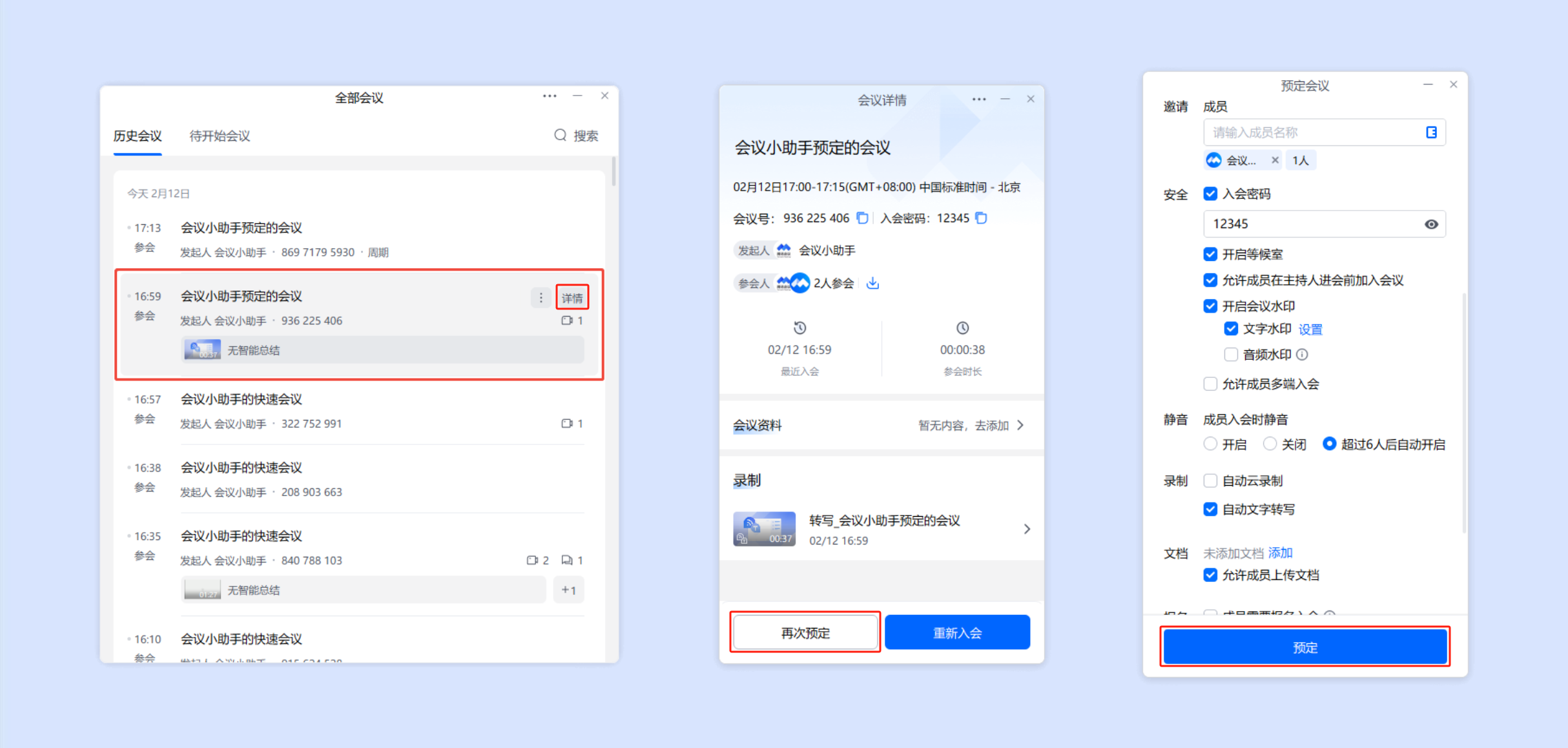
Android 和 iOS
若想快捷预定相同配置的会议,可在历史会议列表中选择需要再次预定的会议,单击再次预定,即可进入预定会议设置页面,确认会议信息后,单击完成即可。
一键预定相同配置会议目前暂不支持配置文档、报名、应用、直播、同声传译等高级功能。
对自己发起的预定会议(个人专属会议、周期性会议)、特邀会议、网络研讨会均可一键再次预定。
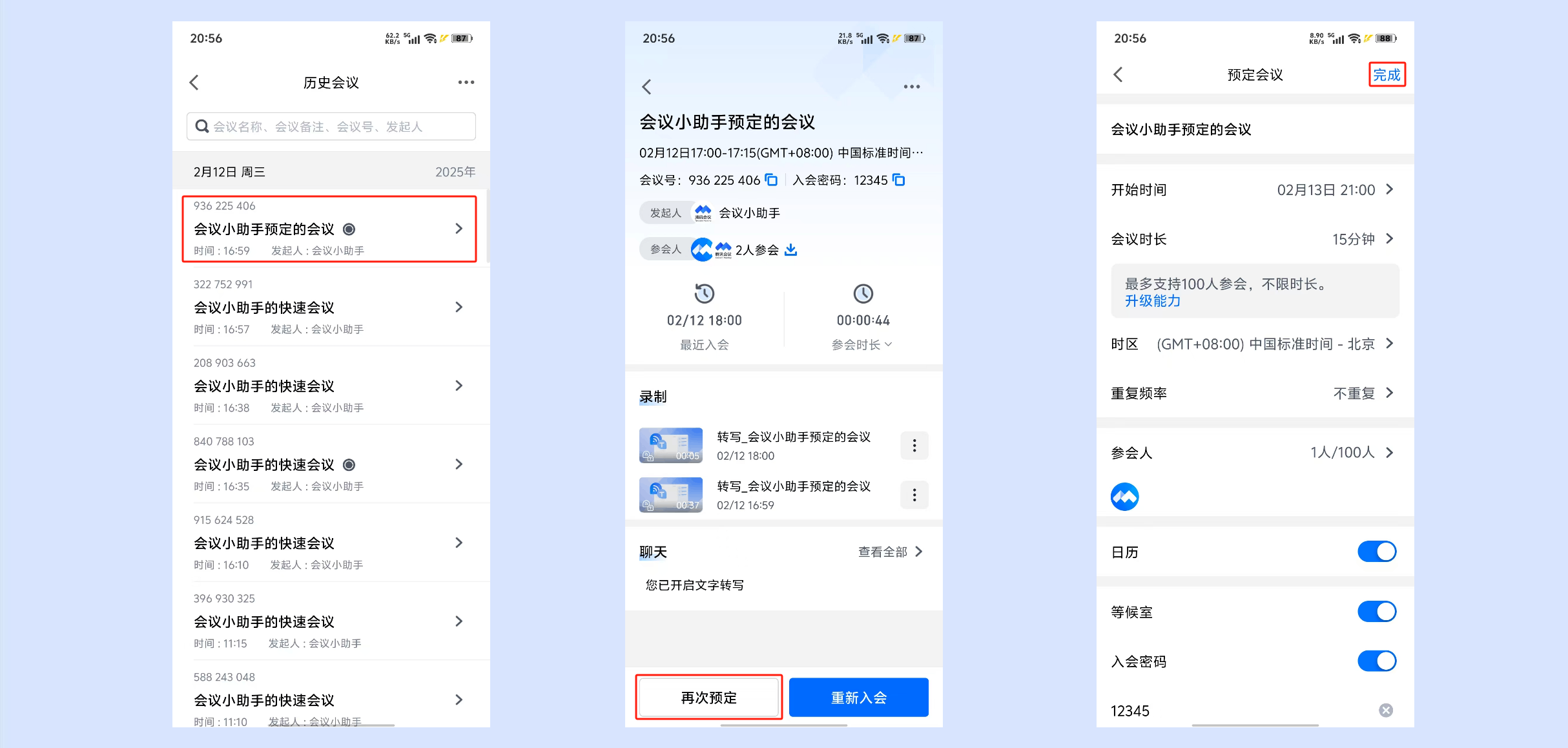
历史会议漫游
Windows 和 Mac
前往击客户端主界面全部会议,单击全部会议页面右上角

关闭历史会议同步,则关闭后各设备的会议记录将保持本地保存,不会同步到其他设备中。
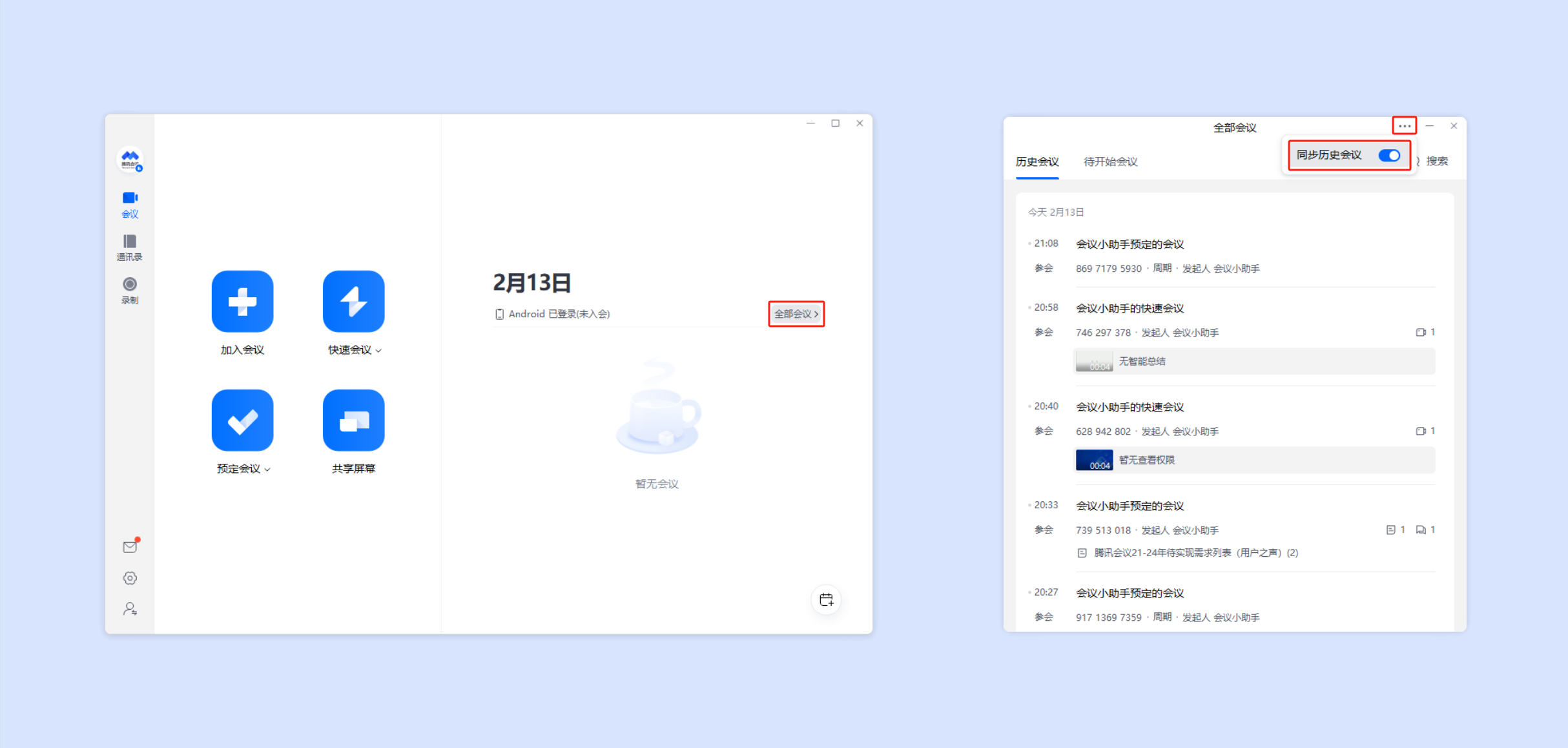
Android 和 iOS
单击 App 主界面历史会议,然后再单击历史会议页面右上角

关闭历史会议同步,则关闭后各设备的会议记录将保持本地保存,不会同步到其他设备中。